Excelで同じ計算式をコピーする3つの方法

エクセル(Excel)で入力した数式を他のセルにコピーする方法
※コピーは相対参照で計算対象となる参照セルも1つずつ下がります。
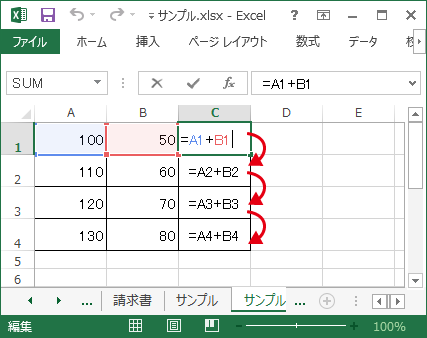
簡単に数式をコピーする主な方法を3つ
ドラッグして数式をコピーする
※ポインタが[+]になったらドラッグします。
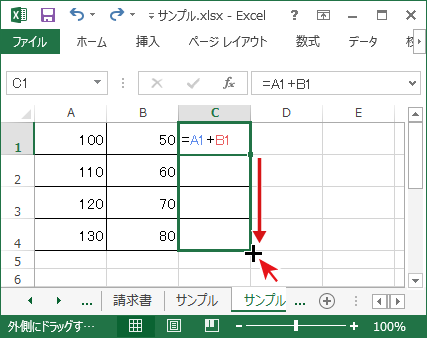
一番シンプルで簡単ですが、ドラッグする列が長い場合は終了点が確認しにくい為、不向きかもしれません。
ポインタをダブルクリックで計算式をコピーする
※下部に長く数式をコピーしたい場合に便利です。
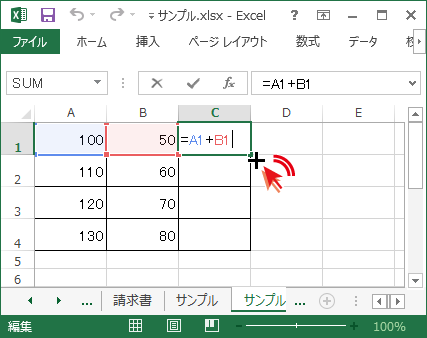
良くも悪くも途中に空欄があると、そこでコピーが止まります。
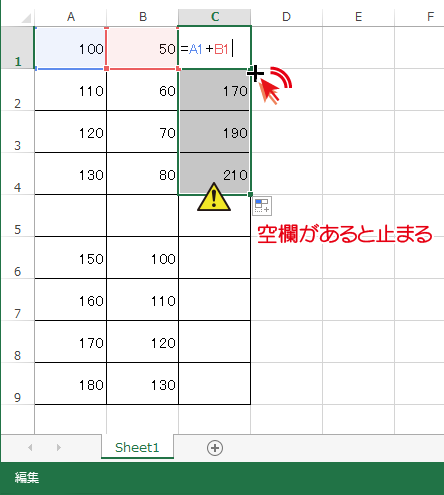
計算式をコピーする選択範囲を決めて実行する
1計算式をコピーしたい範囲を選択
2「=」(イコールを入力)
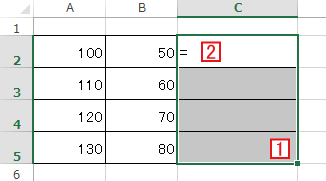
3計算対象となるセル
4「+」(この例ではプラスですが四則計算記号+-*/を)
5計算対象となるもうひとつのセル
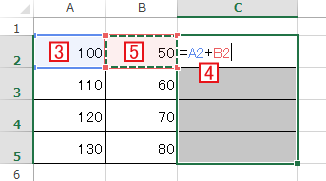
Ctrl + Enterで選択範囲全てに計算式がコピーされます。
※Enterだけを押すとアクティブなセル1つだけ計算式が実行されます。
Bでコピーする時は空欄があるとコピーが止まってしまうので、空欄がある時など選択範囲を先に指定して利用するなど場面に応じて使い分けると良いかと思います。


Excelで同じ計算式をコピーする3つの方法へのコメント